نرم افزار کوال کدر چیست؟
کوال کدر QualCoder یک نرم افزار رایگان و متن باز است که به شما در تحلیل داده های کیفی کمک می کند. این داده ها می توانند شامل متن، تصویر و حتی فایل های صوتی و تصویری باشند.
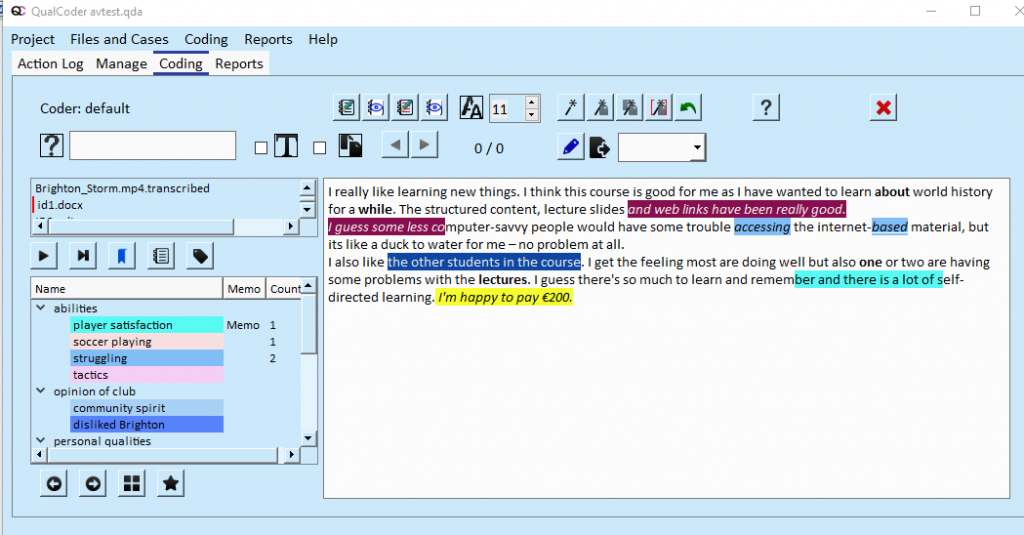
تاریخچه نرم افزار کوال کدر
کوال کدر یک پروژه سرگرمی در حال انجام است که توسط دکتر کالین کورتین Colin Curtain توسعه یافته است. دکتر کورتین استاد داروسازی در دانشگاه تاسمانیا است و از کوال کدر با برخی از دانشجویان خود استفاده می کند. ایشان در حوزه های مختلفی از جمله داروسازی بالینی، برنامه نویسی کامپیوتر، تحقیق، آمار و پشتیبانی تصمیم گیری بالینی فعالیت دارند. در سال ۲۰۱۴ دکترای خود را با موضوع ارزیابی پشتیبانی تصمیم گیری بالینی کامپیوتری به پایان رساند. در طول دوره دکترا، نرم افزار R را به عنوان برنامه منتخب برای آنالیز آماری انتخاب کرد. علاقه او به تحلیل کیفی داده ها و استفاده از نرم افزار RQDA از همان دوره نشأت گرفت و در نهایت به این پروژه منجر شد.
لینک پروفایل دکتر کورتین در گوگل اسکولار
در ابتدا، در دوره دکترا از طریق رویکرد موضوعی با استفاده از نرم افزار RQDA به تحلیل داده های نظرسنجی کیفی پرداخت. بعد از برخی مشکلات در نصب RQDA، فکر کرد می تواند معادل آن را با زبان پایتون ایجاد کند. تصمیم گرفت QualCoder را با دیگران به اشتراک بگذارد تا شاید بتواند به سایرین کمک کند. ایشان به طور کلی با سیستم عامل های لینوکس و ویندوز کار می کند. برنامه نویسی کوال کدر را در اوقات فراغت خود، به عنوان یک سرگرمی، انجام می دهد.
کاربردها و قابلیتهای نرم افزار کوال کدر
کوال کدر مزایای متعددی نسبت به سایر نرم افزارهای تحلیل کیفی ارائه می دهد:
- رایگان و متن باز: برخلاف بسیاری از نرم افزارهای تحلیل کیفی که هزینههای اشتراک ماهانه یا خرید لایسنس دارند، کوال کدر کاملا رایگان و متن باز است. این باعث می شود در دسترس افراد بیشتری قرار گیرد.
- سهولت استفاده: رابط کاربری کوال کدر ساده و کاربرپسند است. برخلاف برخی از نرم افزارهای پیچیده، کوال کدر این امکان را به شما می دهد بدون نیاز به صرف زمان زیاد برای یادگیری، به سرعت به تحلیل کیفی داده های خود بپردازید.
- کار بدون نیاز به اینترنت: کوال کدر به صورت آفلاین کار می کند. در صورت عدم دسترسی به اینترنت، همچنان می توانید از کوال کدر برای کدگذاری و تحلیل داده های خود استفاده کنید.
- قابل حمل: مجوز کوال کدر به شما این امکان را می دهد که نرم افزار را روی هر کامپیوتری، با هر سیستم عاملی (ویندوز، لینوکس یا مک) نصب و استفاده کنید. این بدان معناست که با تغییر محل کار یا دستگاه رایانه، نیازی به خرید مجدد لایسنس نخواهید داشت.
- پشتیبانی از چند پلتفرم: کوال کدر روی سیستم عامل های مختلف اجرا می شود. این ویژگی به شما امکان می دهد با همکارانی که از سیستم عامل های متفاوتی استفاده می کنند، همکاری داشته باشید.
- وابستگی به جامعه: کوال کدر به جامعه کاربران خود وابسته است. اگر باگی پیدا کردید یا درخواست ویژگی جدیدی دارید و یا بازخوردی در مورد نرم افزار دارید، می توانید آن را در صفحه کوال کدر در گیت هاب بنویسید: https://github.com/ccbogel/QualCoder.
- توسعه مستمر: کوال کدر به طور فعال در حال توسعه است، به این معنی که نسخه های جدیدتر و بهبود یافته با امکانات بهتر به طور مداوم منتشر می شوند.
- پشتیبانی از استانداردهای باز: کوال کدر با هدف پشتیبانی از استاندارد REFI-QDA توسعه یافته است (https://provalisresearch.com/products/qualitative-data-analysis-software/qda-miner-whats-new/). حتی اگر همکارانتان از کوال کدر استفاده نکنند، به شرطی که نرم افزار آنها از استاندارد REFI-QDA پشتیبانی کند، می توانید دفترچه کدگذاری و پروژه ها را با آنها مبادله کنید. این بدان معناست که خطر عدم دسترسی به داده های خود را ندارید. البته تطابق کامل پروژه REFI-QDA هنوز ۱۰۰% تضمین نشده است. آزمایش های بیشتری به خصوص برای صادرات و واردات صدا و تصویر و فایل های مرتبط مورد نیاز است.
- قابلیت تغییر: کوال کدر را می توانید با توجه به نیازهای خود تغییر دهید و اصلاح کنید. همچنین می توانید از دیگران بخواهید این کار را برای شما انجام دهند، به شرطی که تغییرات ایجاد شده را در اختیار همه قرار دهید. این همچنین به این معنی است که می توانید نرم افزار را کپی کرده و به صورت رایگان به همکاران یا دانشجویان خود بدهید.
کدگذاری: داده های متنی و تصویری را با اختصاص کد (برچسب یا دسته) به بخش های خاصی از داده های خود تجزیه و تحلیل کنید.
دسته بندی سلسله مراتبی: کدهای خود را در یک ساختار درختی سازماندهی کنید تا مدیریت و درک یافته هایتان بهتر شود.
کدگذاری صدا/تصویر (با VLC): بخش های خاصی از فایل های صوتی یا تصویری را کدگذاری کنید.کدنویسی برای صدا و تصویر به پخش کننده رسانه VLC نیاز دارد. ( نرم افزار پخش کننده VLC را نصب کنید).
گزارش گیری: گزارشاتی در مورد فرآیند کدگذاری خود ایجاد کنید، از جمله:
- خلاصه کدگذاری متن
- مقایسه بین کدگذاران با استفاده از ضریب کاپا (شاخصی از قابلیت اطمینان بین کدگذاران)
- تجسم سلسله مراتب کدگذاری شما در قالب نمودار
خروجی گرفتن نتایج: اکثر گزارش ها را می توانید با فرمت های مختلفی مانند HTML، اسناد متنی(متن سند باز) (ODT)، CSV (مقادیر جدا شده با کاما) یا فایل های متنی ساده صادر کنید.
دانلود و روش نصب نرم افزار کوال کدر
نرم افزار تک کاربره: کوال کدر برای استفاده تنها یک نفر در یک زمان طراحی شده است. در حالی که یک کدگذار دوم به طور بالقوه می تواند روی همان پروژه در همان رایانه یا با انتقال پوشه پروژه کار کند، اما برای دسترسی همزمان چند کاربر در نظر گرفته نشده است.
نیازمندی های فنی:
- با پایتون ۳ نوشته شده و رابط گرافیکی آن با Qt6 ساخته شده است.
- از پایگاه داده SQLite برای ذخیره داده های کدگذاری استفاده می کند.
- برای اجرا به پایتون نسخه ۳.۷ یا بالاتر نیاز دارد.
- حداقل رزولوشن صفحه نمایش توصیه شده ۱۰۲۴×۶۰۰ پیکسل است.
آخرین نسخه کوال کدر برای دانلود در گیت هاب در دسترس است: https://github.com/ccbogel/QualCoder/releases
آخرین نسخه که در حال حاضر ارائه شده است نسخه ۳.۵ این نرم افزار است. صفحه دانلود امکان دسترسی به هر دو کد منبع و فایل های اجرایی از قبل ساخته شده برای سیستم عامل های مختلف را فراهم می کند. نسخه های فعلی حاوی یک فایل exe (ایجاد شده در ویندوز ۱۰، ۶۴ بیتی) هستند. برای اجرا دوبار کلیک کنید. با دوبار کلیک بر روی فایل exe نرم افزار را نصب کنید و یا از منبع نصب کنید. به طور جدی استفاده از یک محیط مجازی را در نظر بگیرید. استفاده نکردن از یک محیط مجازی ممکن است بر سایر نرم افزارهای پایتون که ممکن است نصب کرده اید تأثیر بگذارد. زبان برنامه نویسی پایتون را دانلود و نصب کنید. حداقل نسخه برای کوال کدر ۳.۸ است. پایتون ۳. دانلود فایل “ویندوز نصب کننده (۶۴ بیتی)”
توجه: در اولین پنجره نصب، گزینه “افزودن پایتون به مسیر” را علامت بزنید.
نرم افزار کوال کدر را از آدرس: https://github.com/ccbogel/QualCoder از دکمه Green Code دانلود کنید. این جدیدترین کد است، اما هنوز به طور رسمی منتشر نشده است. روی دکمه سبز رنگ “Code” و سپس “Download ZIP” کلیک کنید. متناوبا، آخرین نسخه فشرده را انتخاب کنید، سمت راست این صفحه را برای پیوند به نسخهها ببینید.
پوشه را در مکانی (مثلاً دانلودها) از حالت فشرده خارج کنید. (نکته، وقتی از شما پرسیده شد که کجا باید استخراج شود، پوشه دو برابر شده QualCoder-master\QualCoder-master را حذف کنید. فقط QualCoder-master).
از خط فرمان ویندوز استفاده کنید. “cmd” را در موتور جستجوی Windows Start تایپ کنید و روی نرم افزار سیاه رنگ “cmd.exe” – کنسول فرمان ویندوز کلیک کنید. در نوع کنسول یا چسباندن، با استفاده از راست کلیک ماوس کپی و پیست کنید (ctrl+v کار نمی کند)
در خط فرمان، (با استفاده از دستور cd) به پوشه QualCoder بروید. شما باید در پوشه QualCoder-master یا در صورت استفاده از یک نسخه (پوشه Qualcoder-3.5) باشید. به عنوان مثال، cd Downloads\QualCoder-master
محیط مجازی را نصب و فعال کنید. pip install virtualenv
یک محیط مجازی به نام env ایجاد کنید. virtualenv env
محیط مجازی را فعال کنید، این صفحه نمایش خط فرمان را با استفاده از (براکت) تغییر می دهد: (env) env\Scripts\activate.bat
ماژول های پایتون را نصب کنید. دستور py از آخرین نسخه نصب شده پایتون استفاده می کند. در soem سیستم عامل ویندوز py کار نمی کند، در عوض از python3 استفاده کنید
اگر نسخه های پایتون زیادی نصب کرده اید، می توانید از یک نسخه خاص در ویندوز خود استفاده کنید، به عنوان مثال. py -3.10 بحث را اینجا ببینید: تفاوت بین py و python موارد زیر را تایپ کنید:
py -m pip install --upgrade pip
py -m pip install wheel pyqt6 chardet ebooklib openpyxl Pillow ply pdfminer.six pandas plotly pydub python-vlc rispy SpeechRecognition xmlschema
صبر کنید تا همه ماژول ها نصب شوند.
QualCoder را از خط فرمان اجرا کنید: py -m qualcoder
اگر QualCoder را در یک محیط مجازی اجرا می کنید، برای خروج از محیط مجازی تایپ کنید: deactivate
برای راه اندازی مجدد QualCoder:
اگر از محیط مجازی استفاده نمی کنید، تا زمانی که در همان درایو هستید، به عنوان مثال C:
py -m qualcoder
اگر از محیط مجازی استفاده می کنید:
cd را به Qualcoder-master (یا پوشه انتشار Qualcoder)، سپس تایپ کنید:
env\Scripts\activate.bat
py -m qualcoder
منوهای نرم افزار کوال کدر
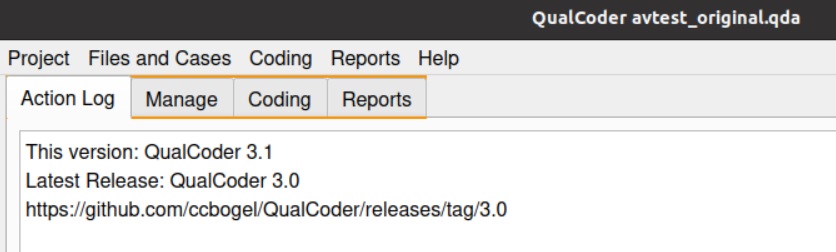
نرم افزار کوال کدر ۵ منوی اصلی دارد: Project, File &Cases, Coding, Reports, Help
۴ زیر منو نیز در تب زیرین منوی اصلی وجوددارد: Action Log, Manage, Coding, Reports
هر کدام از منوها گزینه هایی دارند که برای کار با داده ها به شما کمک می کنند مثلا منوی Project شامل گزینه های تصویر زیر است:
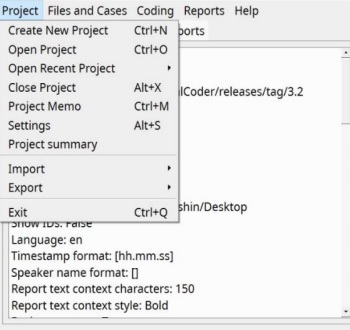
وارد کردن داده ها به پوشه Project مانند شکل زیر انجام می شود.
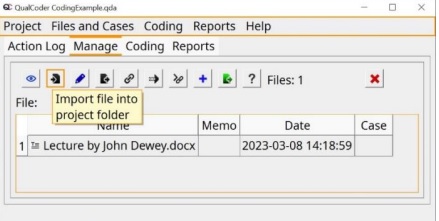
منابع آموزشی نرم افزار کوال کدر
در اینجا نیز مقالات و منابعی وجود دارد که از کوال کدر استفاده کرده اند: https://qualcoder.wordpress.com/studies-using-qualcoder/
نرم افزارهای مشابه
کوال کدر یک نرم افزار رایگان و متن باز است. اکثر نرم افزارهای QDA دیگر، مانندان ویو NVivo و مکس کیودا MAXQDA، نیاز به مجوز خرید دارند. کوال کدر در مقایسه با برخی از گزینه های تجاری کاربرپسند، ممکن است منحنی یادگیری سخت تری داشته باشد. در حالی که برخی از نرم افزارهای QDA امکان کدگذاری مشارکتی را فراهم می کنند، کوال کدر در درجه اول برای استفاده فردی طراحی شده است (اگرچه واردات/صادرات پروژه امکان پذیر است). بهترین انتخاب بستگی به نیازها و بودجه شما دارد. اگر بودجه کمی دارید یا یک فرد مبتدی هستید، کوال کدر گزینه مناسبی برای شروع است. با این حال، اگر به ویژگی های پیشرفته، ابزارهای همکاری نیاز دارید یا در حال تجزیه و تحلیل مجموعه داده های بزرگ هستید، نرم افزار پولی ممکن است مناسب تر باشد.
منابع

